Можливі проблеми
Отже, які можуть бути проблеми при підключенні до бездротових мереж? Ваше мобільний пристрій просто не бачить потрібної Wi-Fi мережі, про наявність якої Ви знаєте напевно (наприклад, мова йде про Вашу власної домашньої мережі). Або при підключенні вибиває якісь помилки. Також варто відзначити такий варіант, коли рівень сигналу вай фая різко падає, або Вас саме по собі відключає від Мережі. Можливо, Ви зіткнетеся з проблемою, коли після, здавалося б, що відбувся підключення до Інтернету ви не можете отримати доступ до будь-якого сайту.

Фото: новий стильний iPhone
До речі, деякі користувачі часто скаржаться, що автоматично не працює Wi-Fi після оновлення. Розберемося з цими проблемами разом!
є рішення
У будь-якій ситуації є рішення! І ось покрокова інструкція:
- переконайтеся в тому, що в даний час Ви перебуваєте в місці доступу Wi-Fi. Дізнайтеся у офіціанта місцевого кафе, чи працює вай-фай;
- зайдіть на девайсе в розділ Налаштування, звідти - Wi-Fi. Вимкніть службу Wi-Fi, після чого повторно підключіть її. Якщо Вам це не допомогло і настройки вай фая досі відзначені сірим кольором, то дотримуйтесь інструкцій далі;
- далі потрібно дізнатися, чи показує ваш домашній маршрутизатор Wi-Fi ознаки того, що є доступ до Інтернету. Повинні горіти всі лампочки. Якщо горять не всі лампочки, тоді слід зайнятися налаштуванням роутера, або, якщо Ви не розбирайтеся в цьому або перебуваєте не вдома, звернутися до Вашого провайдера (перший випадок) або адміністратору Мережі (другий випадок);
- спробуйте здійснити перезавантаження Вашого iPhone 4s або 5s;
- потім, необхідно зайти в налаштування пристрою, перейти до розділу Wi-Fi. потім знайти необхідну мережу, до якої на даний момент підключені;

Фото: настройка бездротової мережі
При неможливості пошуку мережі варто спробувати наступні дії:
- Варто ще раз перевірити є мережа серед всіх доступних для вашого пристрою. Для цього необхідно зайти в налаштування і там знайти пункт Wi-Fi. Якщо мережа не з'являється відразу, то варто почекати деякий час;
- підійдіть до роутера, що роздає Wi-Fi ближче, можливо і таке, що сигнал просто не вловлюється пристроєм;
- Можна також скинути настройки мережі, інструкція додається нижче.
Якщо необхідно налаштувати Wi-Fi роутер, що може стати вирішенням проблеми, то варто зайти спочатку в його налаштування, через веб-інтерфейс. Звичайно, список всіляких роутерів дуже великий і розписувати, як увійти в налаштування кожного ми тут не будемо. Наведемо лише загальну інструкцію для всіх роутерів:
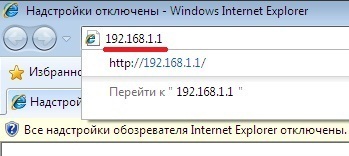
Ось і все - Ви перебуваєте в настройках роутера. Зазвичай зліва є розділ Wi-Fi або Wireless. Саме тут здійснюються настройки мережі, включаючи пароль доступу (ключ). Налаштування для кожного з роутерів окремо Ви можете знайти в іншій статті нашого сайту.
Компанія TP-Link, між іншим, створила для цього спеціальну програму Tether. Робота з веб-інтерфейсом для багатьох користувачів може здатися досить складним процесом, але ось при роботі через спеціальний додаток Tether для всіх iOS пристроїв і Андроїда налаштувати роутер не буде особливо складним заняттям, так як вона спрощена.
Скидання налаштувань
Яким чином можна скинути настройки мережі:
- Для початку, треба перейти в «Налаштування», де необхідно знайти пункт «Основні» і вибрати скидання;
- Вибір підтверджується за допомогою рядка: «Скинути настройки мережі».
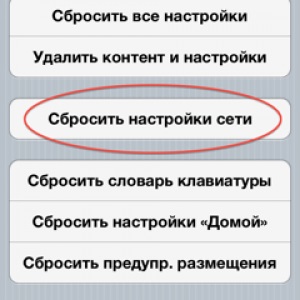
Фото: вкладка скинути настройки мережі
Таким чином ви зможете скинути абсолютно всі налаштування мережі, а це:
- повний список мереж Wi-Fi, з якими ви раніше працювали, при цьому, підуть і збережені паролі;
- також, зникнуть і ті пристрої, з якими ви працювали через Bluetooth, і ті з якими ви виробляли контакти;
- Налаштування VPN і APN також будуть видалені.
Якщо Ви хочете скинути налаштування Вашого айфона, що буде потрібно в разі, коли Ви випадково зробили настройку нового девайса, але хотіли перенести дані зі старого, то Вам доведеться:
- увійти в меню «настройки»;
- і звідти підіть до розділу «Основні» і зайдіть в «Скидання»;
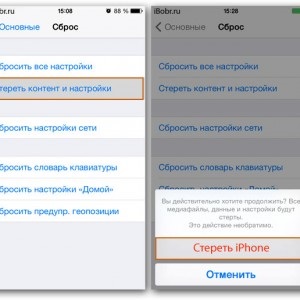
Фото: скидання налаштувань і повне скидання Apple iPhone
Міняємо країну підключення
Ще однією з причин, чому Ваш iPhone 4s не вдалося підключитися до Wi-Fi, може бути наступна:

Фото: меню Wireless - Wireless Settings

Думаєш, як видалити завантажувач grub? Відповідь тут.
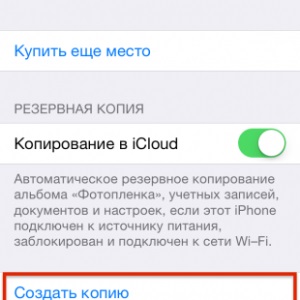
Отже, а що ж робити, якщо Ви все-таки втратили свої дані і хочете їх витягнути з iCloud? Припустимо, Ви придбали новий айфон і хочете скопіювати на нього дані зі старого. Спочатку виконайте всі вимоги первинного налаштування системи Вашого iPhone. Коли Вам запропонують один з трьох варіантів, серед яких буде «Відновити з копії iCloud», варто вибирати саме цей варіант. Зі списку всіх копій, виберіть створену вами, її буде видно за назвою. Є деякі деталі, які необхідно враховувати при користуванні програмою iTunes:
- якщо ваш iPhone має останню версію ОС iOSі ви зробили резервну копію ваших даних, то на новому пристрої, ви не зможете відновити їх, якщо там встановлена версія, що передує даній;
- перше, що необхідно уточнити - це версію iTunes на Вашому комп'ютері, вона повинна бути почседней;
- потім необхідно з'єднати ваш комп'ютер і сам пристрій iPhone. Зайдіть в розділ «Файл», звідти в «Пристрої», потім достатньо натиснути кнопку «Створити резервну копію».
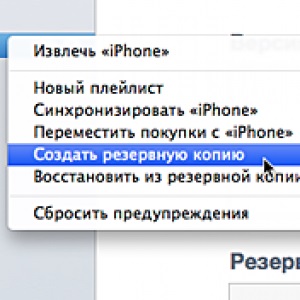
Фото: створення резервної копії
Резервні копії створюються навіть тоді, коли ви використовуєте синхронізацію між комп'ютером і вашим пристроєм. Для того, щоб в цьому остаточно переконатися, необхідно зайти в програму iTunes на Вашому комп'ютері, і перейти у вкладку «Пристрої». І там вже ви побачите назву вашого пристрою, і там будуть вказані дата і час створення резервної копії.
Щоб відновити дані з iTunes, вам потрібно тільки підключити пристрій iOS до комп'ютера, де і зберігається резервна копія. Знову необхідно перевірити версію iTunes встановлену на Вашому комп'ютері. Увійдіть в «Файл, звідти в розділ« Пристрої »і натисніть« Відновити з резервної копії ». От і все!
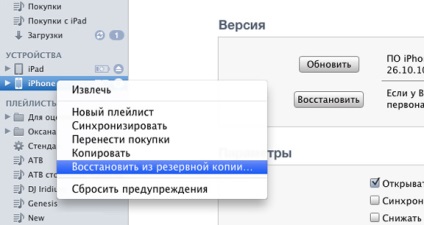
Фото: пункт відновити з резервної копії
Чому ж iPhone не вдалося підключитися до Wi-Fi?
Є досить велика кількість причин, за якими iPhone 5s не вдалося підключитися до Wi-Fi.
- якщо мережа захищена, переконайтеся в тому, чи правильно Ви вводите пароль;
- переконайтеся в тому, що сигнал Мережі досить сильний. Якщо якість прийому сигналу низька і періодично пропадає, то, можливо, Ви перебуваєте на граничному відстані дії Wi-Fi;
- можливо, Ваше пристрій було вироблено для продажу на території США. Для цього необхідно буде в роутері змінити країну. Як це зробити, ми писали вище.
Пора перезавантажити роутер
Отже, ще одна з причин, чому перестав підключатися до роутера Ваш iPhone. Проблему доступу до Wi-Fi з Вашого iPhone можна вирішити взагалі в одне натискання кнопки роутера. Перезавантажте його, вимкніть з мережі і включіть повторно. А раптом? Кожен пристрій може мати свої помилки в роботі, і маршрутизатор не виняток! Правда, якщо до того ж роутера успішно підключаються інші пристрої, то проблема навряд чи в ньому.
Скидання і створення нового пароля
Що робити, якщо Ви забули пароль від Wi-Fi і не можете підключитися до нього на Вашому iPhone? Постійно вводите невірний пароль від Мережі?
Які є способи скидання налаштувань роутера? Відповідь тут.
Пора перезавантажити роутер

Фото: Установка пароля